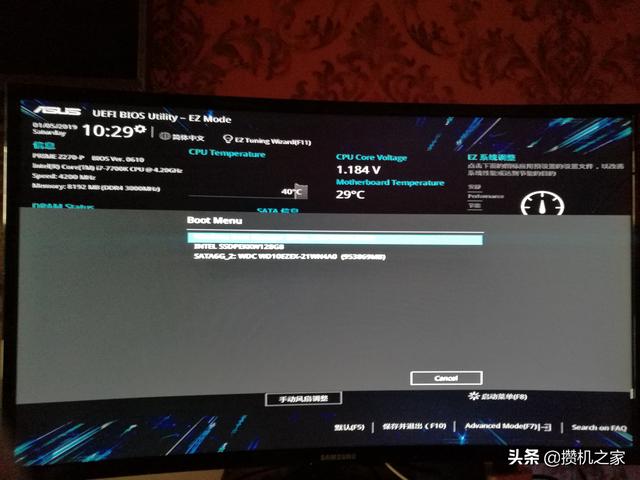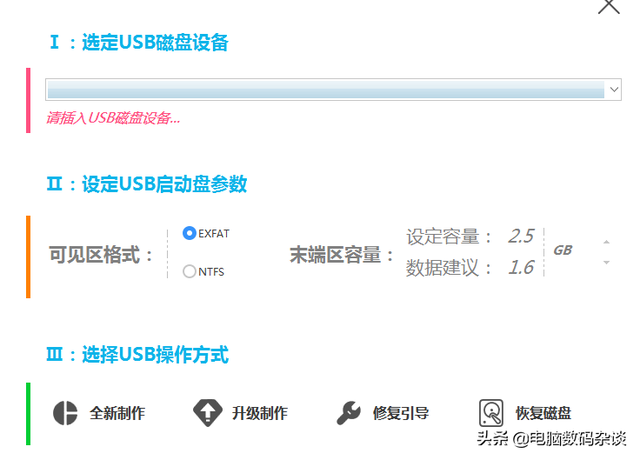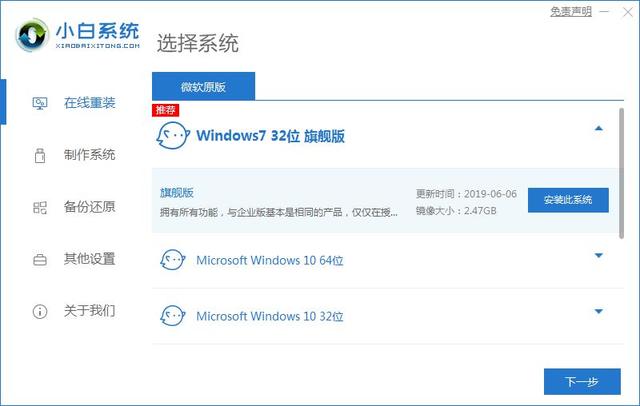昨天组装电脑主板是华硕H310M-K,全新主板,在组装完成后,安装系统,系统正确分区,安装好后,正常情况下,重启后应该自动引导进入Win10系统,可是意外出现,直接进入华硕主板BIOS,启动菜单显示,提示系统无法找到。今天就来说说遇到这种情况怎么解决;
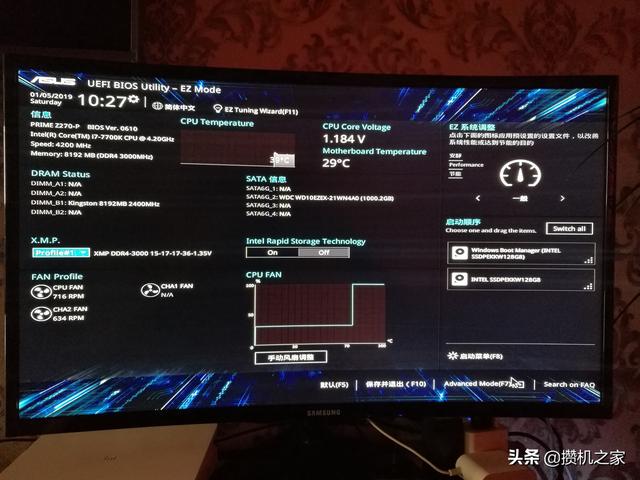
进入华硕主板BIOS,F7进入高级设置,
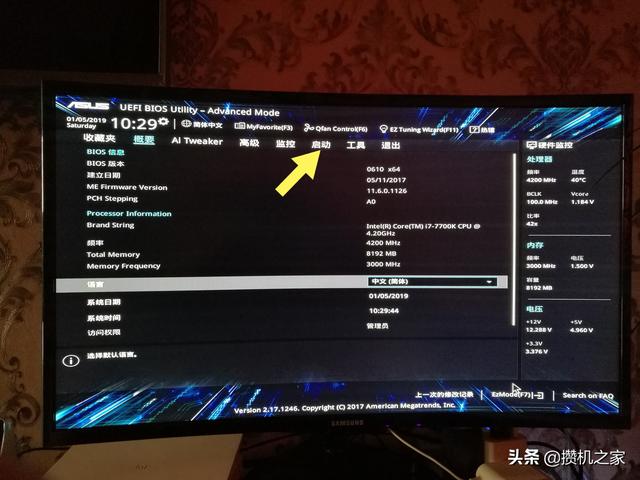
进入启动选项

修改CSM(兼容性支持模块)

开启CSM,以完全支持非UEFI启动附加设备,或Windows UEFI模式。
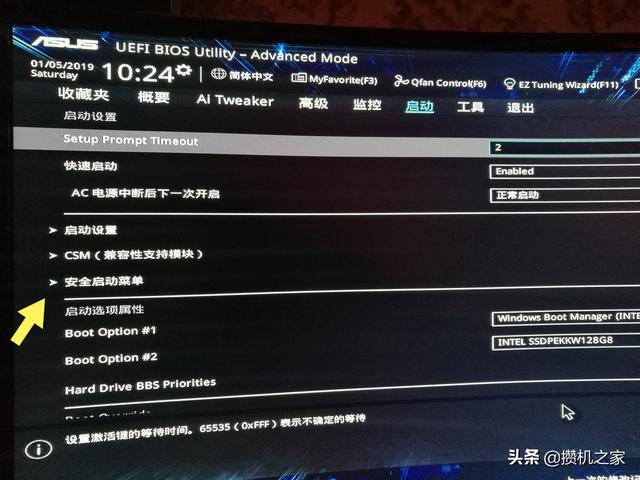
再返回修改,修改安全启动菜单。
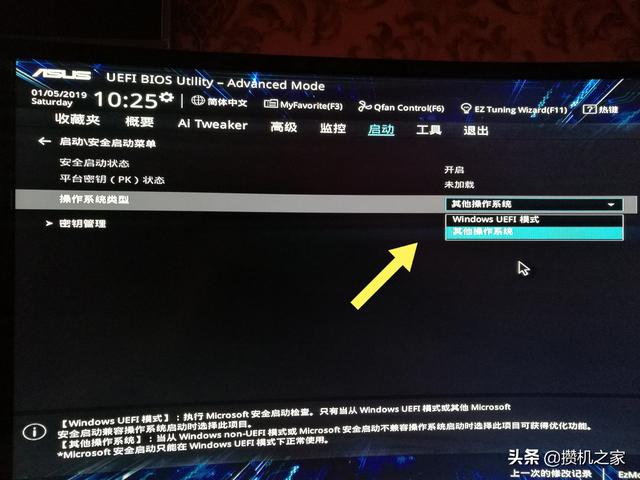
修改其它操作系统。然后按F10保持,电脑会自动重启。
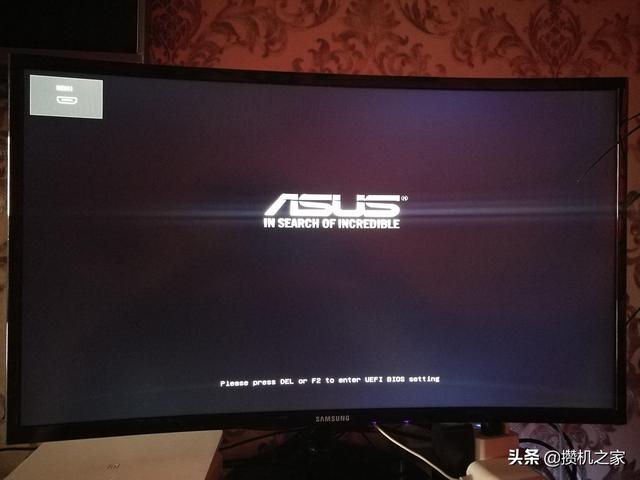
引导进入Win10系统。如果未进入系统,重启连续按F2,进入主板BIOS,查看修改CSM和启动安全选项是否修改成功。
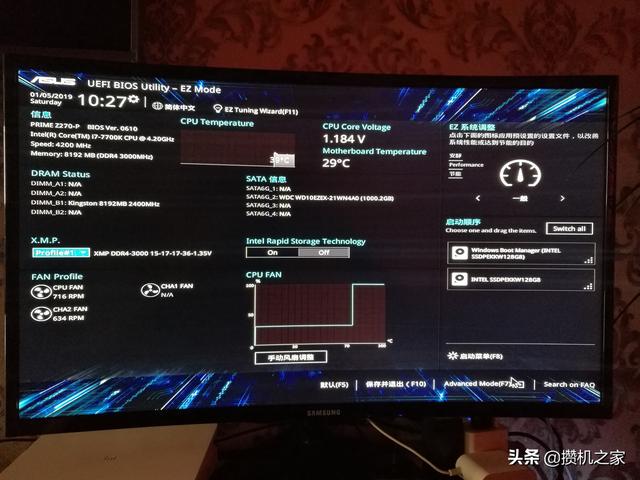
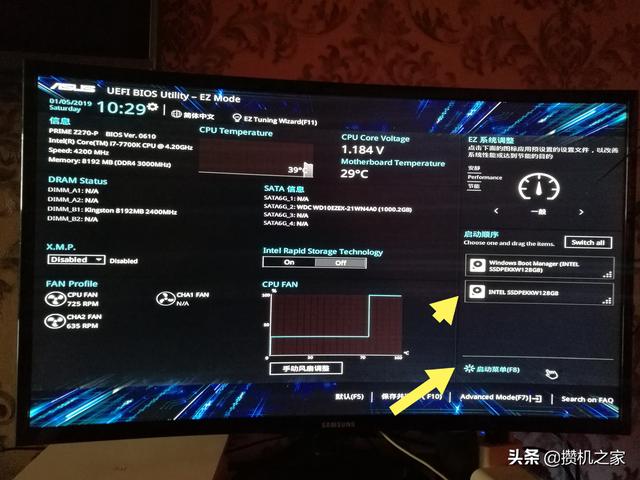
启动菜单显示主硬盘,修改成功,F10保存,电脑重启进入系统。